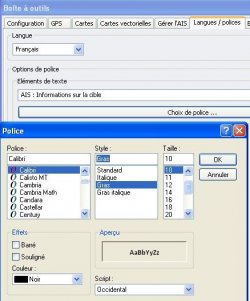Zone C : verrouillage des Waypoints
- Verrouille ou déverrouille les Waypoints des routes établies sur la carte.
- On déverrouille pour établir les routes ou les modifier.
- On verrouille en navigation, pour éviter tout risque intempestif de déplacement d’un Way Point.
Zone D : options de confort utilisateur
- Différentes options facilitant les contrôles des commandes.
- Concernant l’affichage des longitudes et latitudes, on a intérêt à choisir l’option prédéfinie par le fournisseur de sa VHF, en cas d’utilisation de l’AIS.


 Suivi RSS
Suivi RSS Conception
Conception


 Version imprimable
Version imprimable